edge浏览器设置推荐类似的站点教程
2024-02-06 13:48:05作者:极光下载站
edge浏览器是win10系统默认使用的浏览器,它为用户带来了优质的功能体验,让用户可以享受到快速、流畅的上网体验,因此edge浏览器软件成为了大部分用户常用的浏览器,当用户在使用edge浏览器来访问网站时,为了更加精准的打开网站,用户可以开启浏览器的找不到网站时建议类似的站点功能,这样用户在找不到网站时,web地址就会发送给Microsoft来尝试查找正确的网站,那么用户应该怎么来设置呢,其实操作的过程是很简单的,用户直接打开设置窗口,接着在隐私、搜索和服务选项卡中找到服务板块,然后开启其中的找不到网站时建议类似的站点选项即可解决问题,详细的操作过程是怎样的呢,接下来就让小编来向大家分享一下edge浏览器设置推荐类似站点的方法教程吧,希望用户能够从中获取到有用的经验。
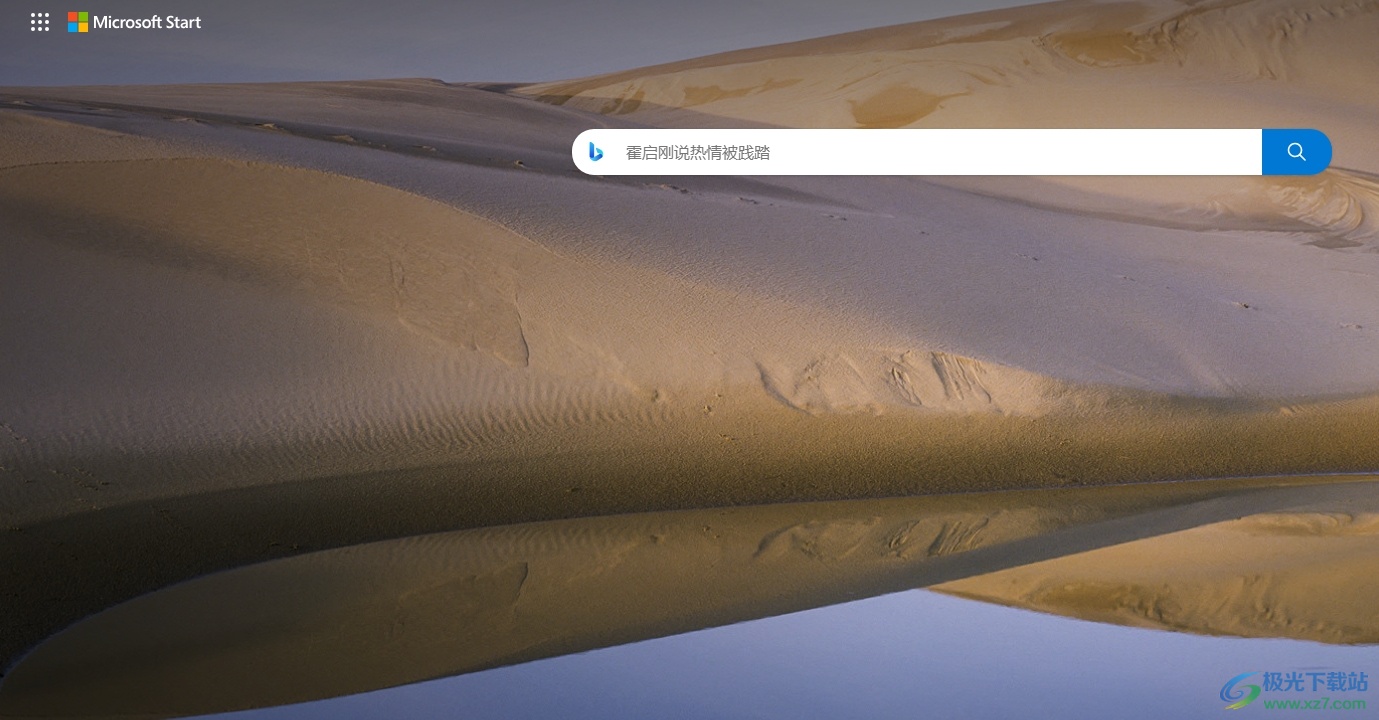
方法步骤
1.用户在电脑上打开edge浏览器软件,并在主页上点击右上角的三点图标
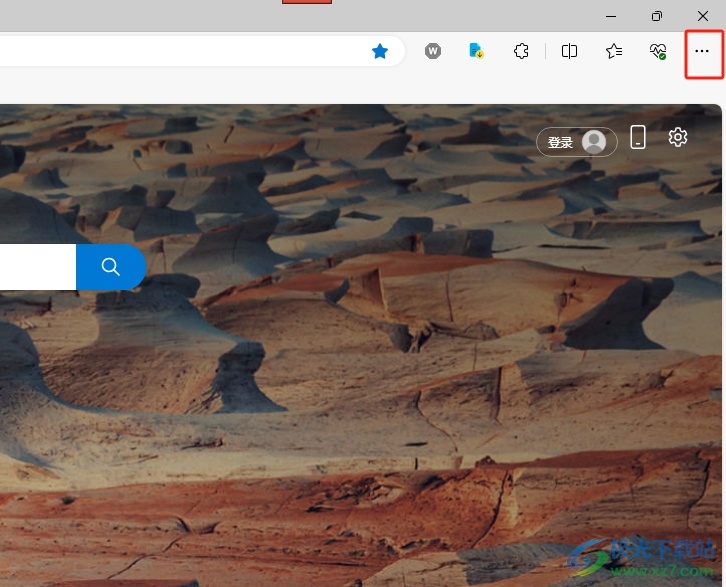
2.在弹出来的下拉选项卡中,用户选择其中的设置选项,将会打开设置窗口
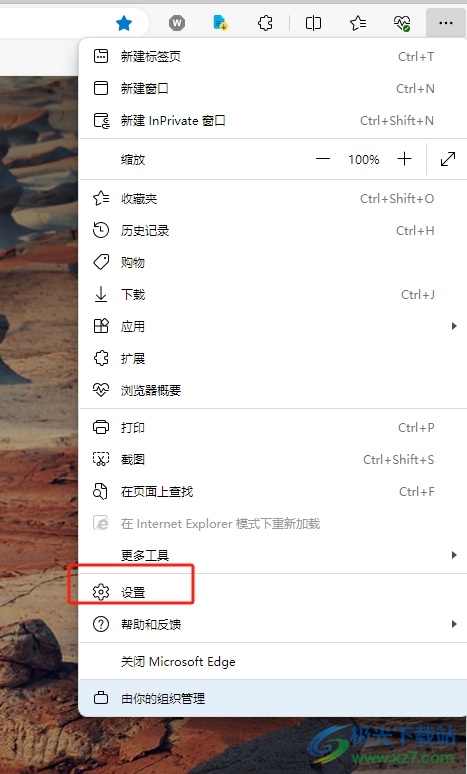
3.进入到设置窗口中,用户将左侧的选项卡切换到隐私、搜索和服务选项卡上
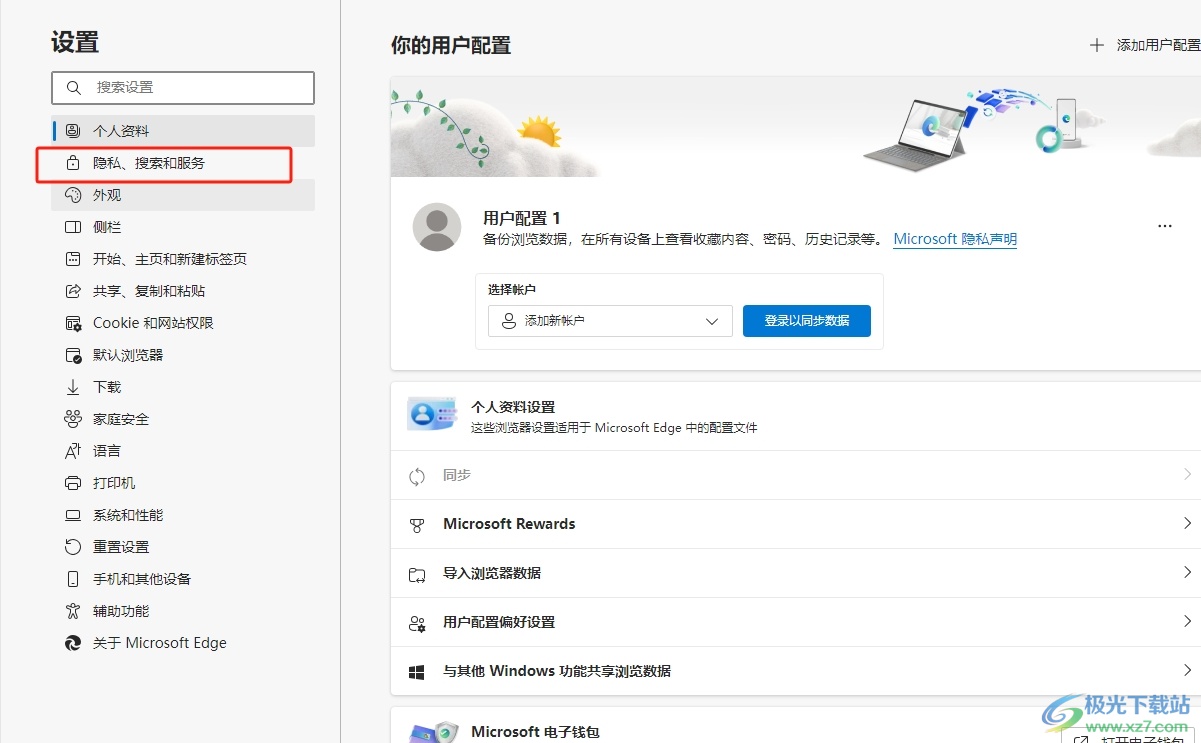
4.接着用户在页面右侧的功能板块中,找到服务板块并开启找不到网站时建议类似的站点选项

5.完成上述操作后,用户如果找不到网站的话,web地址将发送给Microsoft以尝试查找正确的网站

以上就是小编对用户提出问题整理出来的方法步骤,用户从中知道了大致的操作过程为点击三点-设置-隐私、搜索和服务-开启找不到网站时建议类似的站点这几步,方法简单易懂,因此感兴趣的用户可以跟着小编的教程操作试试看,一定可以解决好这个问题的。
